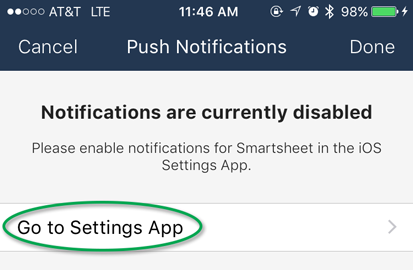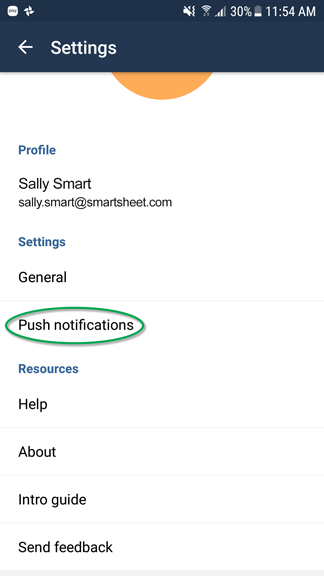Smartsheet通知帮助您随时了解并对重要的更新和任务采取行动,无论您身在何处:通过电子邮件、通知中心和移动推送功能接收电子邮件通知。
若要更改接收通知的方式,请从桌面浏览器或移动设备配置个人设置。您所配置的设置将保存在所有设备上,而不管您在哪里更改了它们。
桌面浏览器
在桌面浏览器应用程序中更改通知设置:
- 点击帐号>个人设置.
弹出“个人设置”窗口。 - 在“个人设置”窗口的左侧,选择通知.
- 选中或取消选中电子邮件和移动推送复选框,以确定您希望如何从特定的警报或操作(表格更改通知、提醒、批准请求、更新请求)获得通知,以及您是否希望收到更改的通知。(警报和动作通知将始终出现在通知中心-此选项不能禁用。)
内容为iOS
通知是未启用当你第一次点击“通知”图标时,系统会提示你启用推送通知。利用启用>允许授权应用程序向您发送推送通知。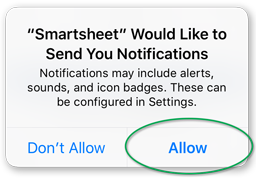
如果你点击了“不允许”,那么你可以在稍后的时间通过下面的步骤启用通知。
从Smartsheet更改iOS的通知设置:
- 在主界面,轻按设置
 >推送通知.
>推送通知. - 在“推送通知”屏幕上,打开或关闭您想要接收通知的开关。
注意:如果你点击了“不允许”或“禁用”设置应用程序的通知,你需要在指定其他通知选项之前启用设置应用程序的通知。
若要接收通知并指定在此情况下的通知方式,请轻按进入设置App然后,当你回到iOS应用程序的Smartsheet的推送通知屏幕时,你就可以指定你的通知选项。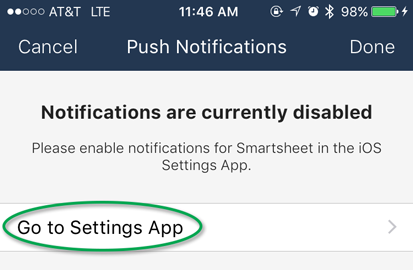
3.利用保存.
就是这样!如果你发现自己想以另一种方式收到通知,你可以随时返回并调整这些设置。
内容为Android
Android的Smartsheet默认启用了推送通知。从Smartsheet更改Android的通知设置:
- 在主界面,轻按更多的
 >设置.
>设置. - 在Settings屏幕上,选择推送通知.
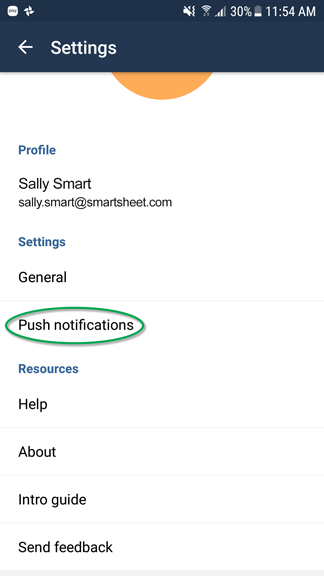
- 在“推送通知”屏幕上,打开或关闭您想要接收通知的开关。
就是这样!如果你发现自己想以另一种方式收到通知,你可以随时返回并调整这些设置。